
Pour vous aider à comprendre comment installer Windows 11 en modifiant le registre, l'éditeur PHP Banana a préparé ce tutoriel. Certaines restrictions d'installation de Windows 11 peuvent être contournées en modifiant le registre, vous permettant ainsi d'installer Windows 11 sur des appareils qui ne répondent pas à la configuration système officielle requise. Les lecteurs qui souhaitent connaître les étapes de fonctionnement et les précautions spécifiques, veuillez continuer à lire les détails ci-dessous.
1. Tout d'abord, nous utilisons le champ de recherche ci-dessous pour rechercher et ouvrir [Éditeur de registre].
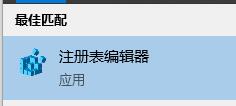
2. Localisez cet emplacement [HKEY_LOCAL_MACHINESOFTWAREMicrosoftWindowsSelfHostUISelection].
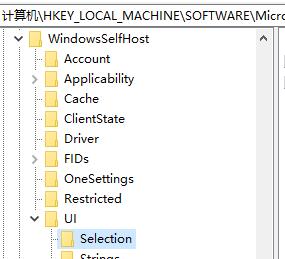
3. Recherchez [UIBranch] à droite, double-cliquez pour l'ouvrir et modifiez la valeur en [Dev].
4. Sinon, cliquez avec le bouton droit pour créer une nouvelle [String Value] et modifiez la valeur en [Dev].
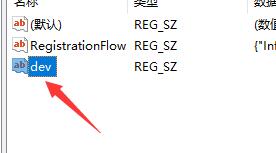
5. Ensuite, recherchez ou créez un nouveau [ContentType] et modifiez sa valeur en [Mainline].
6. Ensuite, recherchez ou créez un nouveau [Ring] et modifiez la valeur en [External].
7. Ensuite, recherchez ou créez un nouveau [UIRing] et définissez la valeur sur [Externe].
8. Ensuite, recherchez ou créez un nouveau [UIContentType] et définissez sa valeur sur [Mainline].
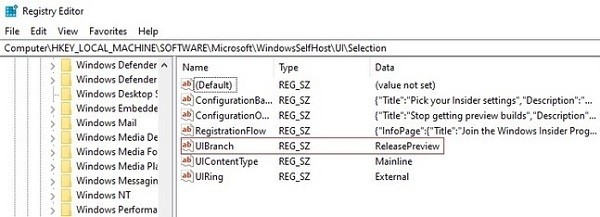
9. Localisez ensuite cet emplacement [HKEY_LOCAL_MACHINESOFTWAREMicrosoftWindowsSelfHostApplicability].
10. Utilisez la méthode ci-dessus pour modifier ou créer une nouvelle valeur de chaîne [BranchName] et définissez la valeur sur [Dev].
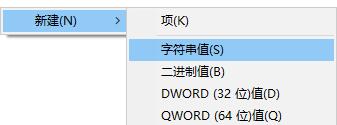
11. Utilisez la méthode des étapes précédentes pour en créer un nouveau ou recherchez [ContentType] et modifiez la valeur en [Mainline].
12. Utilisez la méthode des étapes précédentes pour créer ou trouver [Ring], et la valeur clé est [Externe].
13. Une fois terminé, nous pouvons redémarrer directement l'ordinateur, puis nous pouvons directement obtenir le push win11 et installer win11.
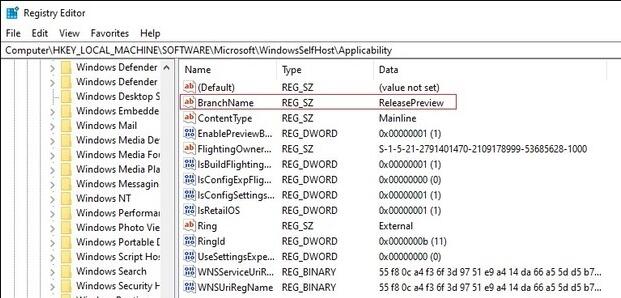
Ce qui précède est le contenu détaillé de. pour plus d'informations, suivez d'autres articles connexes sur le site Web de PHP en chinois!
 Il n'y a pas d'option WLAN dans Win11
Il n'y a pas d'option WLAN dans Win11
 Comment ignorer l'activation en ligne dans Win11
Comment ignorer l'activation en ligne dans Win11
 Win11 ignore le didacticiel pour se connecter au compte Microsoft
Win11 ignore le didacticiel pour se connecter au compte Microsoft
 Comment ouvrir le panneau de configuration Win11
Comment ouvrir le panneau de configuration Win11
 Introduction aux touches de raccourci de capture d'écran dans Win11
Introduction aux touches de raccourci de capture d'écran dans Win11
 Windows 11 mon ordinateur transfert vers le tutoriel de bureau
Windows 11 mon ordinateur transfert vers le tutoriel de bureau
 Solution au problème selon lequel le logiciel de téléchargement Win11 ne peut pas être installé
Solution au problème selon lequel le logiciel de téléchargement Win11 ne peut pas être installé
 Comment ignorer la connexion réseau lors de l'installation de Win11
Comment ignorer la connexion réseau lors de l'installation de Win11